
Selle kasutusjuhendi, on üksikasjalikult umbes võimalikud põhjused, et mälupulk käitub sel viisil ja Windows küsitakse sisestada ketas, kuigi irddraivi on juba ühendatud ja kuidas olukorda parandada, et sobida Windows 10, 8 ja Windows 7.
Probleemid liigendusstruktuuri flash drive või failisüsteemi vigu
Üks levinumaid põhjuseid sellise USB käitumist USB mälupulk või mälukaart on kahjustatud liigendusstruktuuri või failisüsteemi viga sõita.
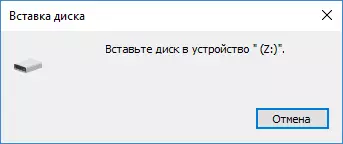
Kuna Windows ei tuvasta vaheseinad sobivad mälupulk, näete sõnumit, mida soovite sisestada ketas.
See võib tekkida vale drive väljavõtte (näiteks ajal, mil kirjutatavuse toiminguid ei tehta) või voolukatkestusi.
Lihtne viise, kuidas parandada viga "Insert ketta seadmesse" hõlmavad:
- Kui on oluline andmete mälupulk - kas formaadi see standard Windows tööriistad (paremklõps flash drive - formaat, ja ei maksa tähelepanu "Capacity Tundmatu" on vormindamise dialoogi ja kasutada vaikimisi seaded) või kui lihtne vormingu ei tööta, proovige Kustuta kõik jaod sõita ja vormingus diskpart lähemalt seda meetodit - kuidas kustutada vaheseinad mälupulk (avaneb uus vaheleht).
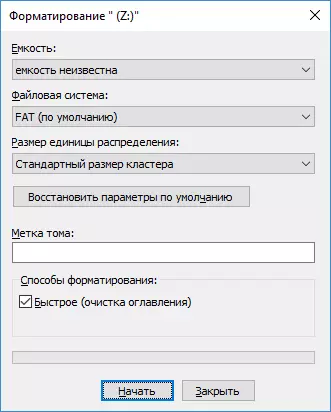
- Kui esines olulisi faile, mida soovite salvestada enne mälupulk, proovige kirjeldatud meetodeid eraldi juhised, kuidas taastada RAW ketta (isegi töö, kui ketas juhtimine, partitsiooni mälupulk kuvatakse teisiti kui RAW faili süsteem).
Viga võib tekkida, kui te täiesti kustutada kõik sektsioonid irdkettal ei loo uut peamised partitsiooni.
Sellisel juhul probleemi lahendada, võite minna Windows ketta juhtimise klahvi Win + R klahve ja sisestades diskmgmt.msc, siis allosas aken leida mälupulk, paremklõpsake kohta "ei müüda" piirkond, vali "Loo lihtsalt Tom" ja järgige juhiseid maht loomise viisardi. Kuigi ta töötab ja on lihtne vormingu, alates lõikes 1 nimetatud. Samuti võib olla kasulik: mälupulk kirjutab plaadi kaitstud salvestamist.
Märkus: Mõnikord võib probleem olla teie USB-pistikud või USB-draiverid. Enne järgmise sammude jätkamist kontrollige võimaluse korral välklambi jõudlust teises arvutis.
Flash-draivi ühendamisel muud vea parandamise viisid "Sisestage ketas seadmesse"
Juhul kui kirjeldatud lihtsad meetodid ei too kaasa tulemuse, siis proovige taaselustada välklambi järgmiste meetoditega:
- Flashpel remont programmid on umbes "tarkvara" remont, pöörata erilist tähelepanu viimase osa artikkel kirjeldab viisi leida tarkvara konkreetselt oma draivi. Samuti on see kontekstis "Sisestage ketas" Flash-draivi jaoks sageli aitab JETFlash Online Recovery Program (see on ülekandeks, kuid töötab paljude teiste draividega).
- Madala taseme flash-draivide vormindamine on täieliku kustutamise kogu teabe draivist ja puhastage mälu sektorite, sealhulgas alglaadimissektorid ja failisüsteemi tabelid.
Ja lõpuks, kui mõni kavandatav valik ei aita ja leida täiendavaid viise vea parandamiseks "Sisestage ketas seadmesse" Viga (töötamise ajal) ebaõnnestub - võib-olla draiv tuleb asendada. Samal ajal võib see olla kasulik: tasuta andmete taastamise programmid (saate proovida mälupulgal olevat teavet, kuid riistvara vigade puhul on see tõenäoliselt ebaõnnestunud).
